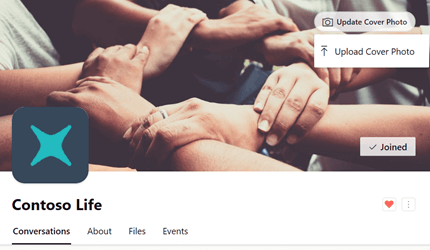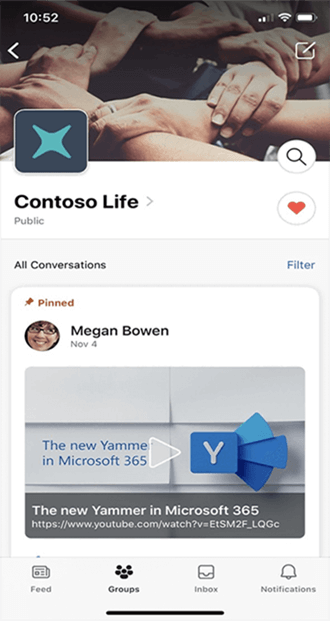Web とモバイル両方の新しい Yammer の環境では、ユーザーはお気に入りのコミュニティを追加できます。 コミュニティをお気に入りとして追加すると、コミュニティの一覧の一番上に固定されます。 ユーザーは、お気に入りのコミュニティを10個まで追加できます。
コミュニティヘッダーからお気に入りを追加または削除するには
Yammer web とモバイルアプリでは、コミュニティヘッダーの右下隅に、ハートアイコンが表示されます。 このアイコンが表示されていない場合は、 

お気に入りのコミュニティをリストから削除するには
ハートを選択すると、表示されなくなります。 このコミュニティはお気に入りではなくなったため、コミュニティの一覧の最上部には表示されません。